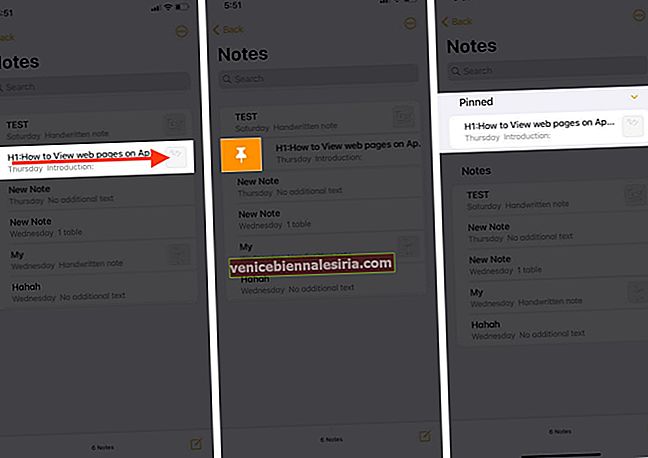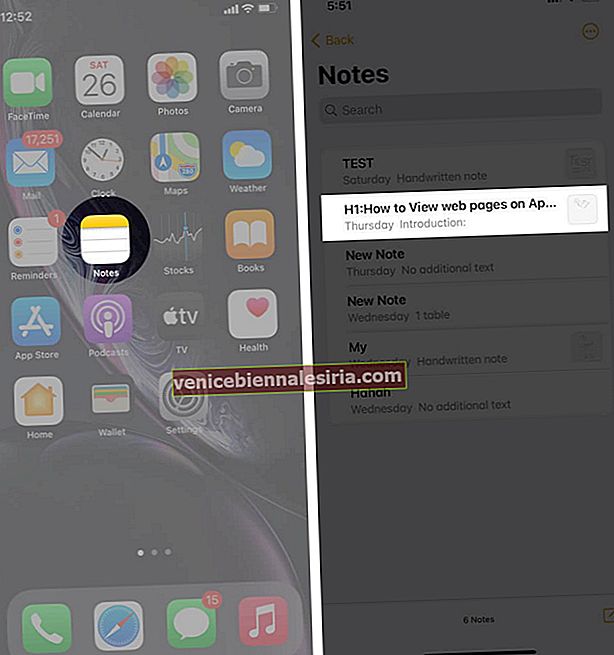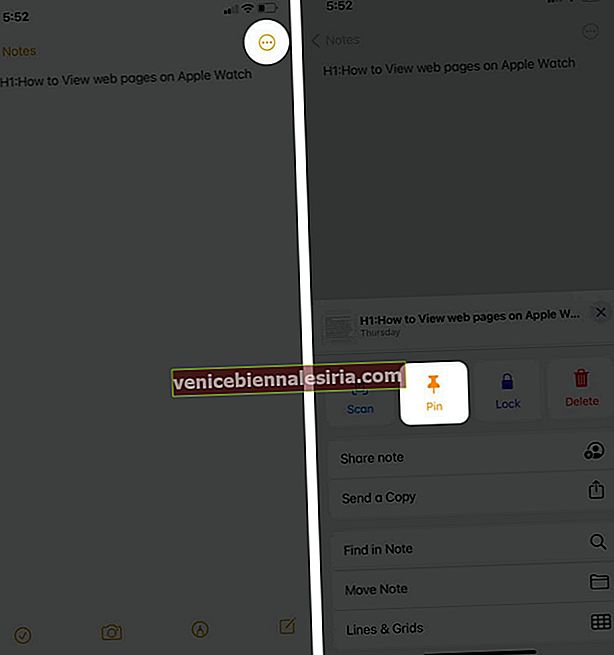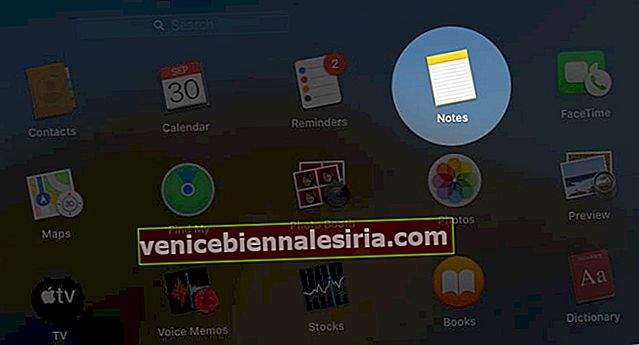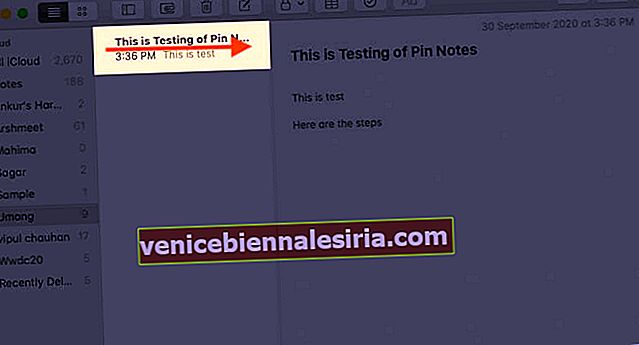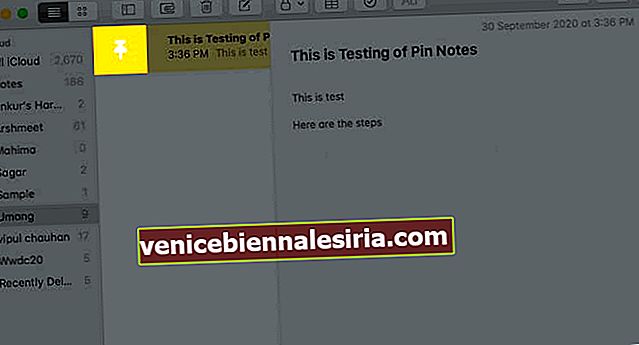Aplicația Notes își acoperă utilizatorii cu toate avantajele. Aplicația este disponibilă cu o serie de funcții care vă permit să faceți multe doar cu o singură aplicație de pe iPhone, iPad sau Mac. Vă permite să scanați documentele, să creați liste de verificare, să creați note scrise de mână. În plus, vă permite, de asemenea, să faceți notări importante pentru a vă asigura că nu le pierdeți niciodată și le puteți accesa cu ușurință, fără a derula notele. Notele fixate vor rămâne întotdeauna în partea de sus a listei. Deci, indiferent dacă este vorba despre deschiderea listei de produse alimentare sau de liniile directoare date de la biroul dvs., nota fixată va fi întotdeauna la îndemână. Acum, să începem să înțelegem cum să fixăm o notă în partea de sus a listei de note.
- Cum să fixați o notă pe iPhone și iPad
- Deconectați o notă pe iPhone și iPad
- Cum să fixați sau să fixați o notă pe Mac
Cum să fixați o notă pe iPhone și iPad
- Deschideți aplicația Note de pe iPhone.
- Glisați nota care trebuie fixată, spre dreapta și atingeți pictograma Pin.
- Veți vedea că nota dvs. a fost fixată în partea de sus.
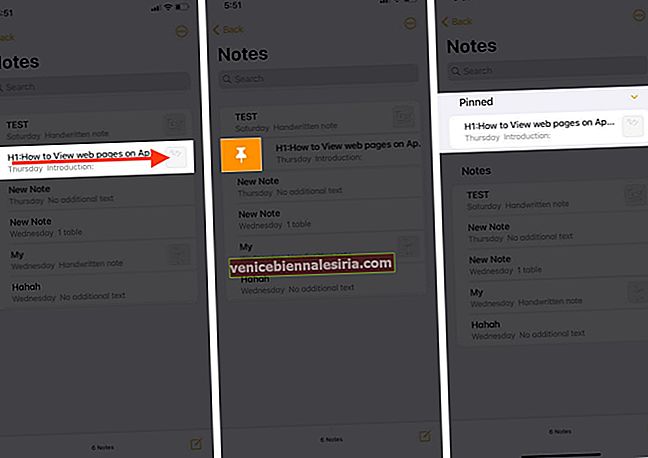
Cum să fixați sau să fixați o notă din pictograma Elipsă sau Partajare din aplicația Note
- Lansați aplicația Notes și deschideți nota pentru a fi fixată.
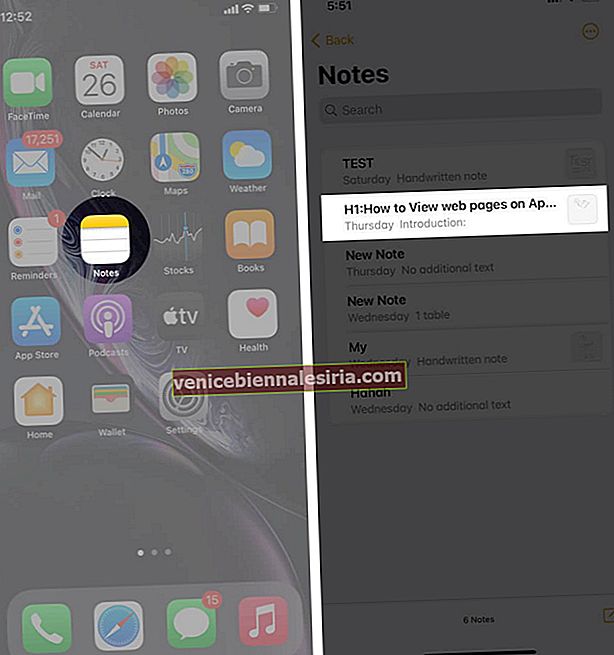
- Acum, în colțul din dreapta sus, veți găsi o elipsă sau o pictogramă de partajare .
- Deschideți-l și atingeți pictograma Pin .
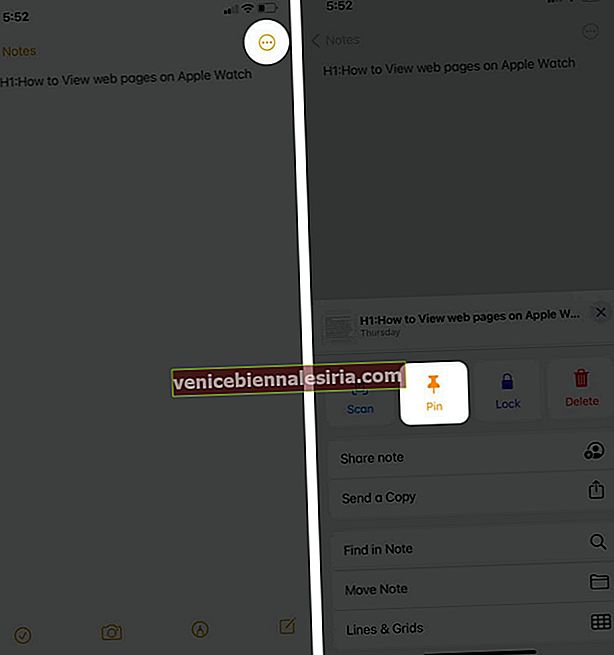
Pentru a anula fixarea unei note,
Aplicație Note → Deschideți nota de fixat → Apăsați pe pictograma Elipsă sau Partajați → Apăsați pe pictograma Anulați fixarea.

Cum să anulați fixarea unei note pe iPhone și iPad
Deschideți aplicația Note → Glisați spre dreapta nota pentru a fi fixată → Atingeți pictograma Anulare fixare .

Cum să fixați sau să fixați o notă pe Mac
- Lansați aplicația Notes pe Mac.
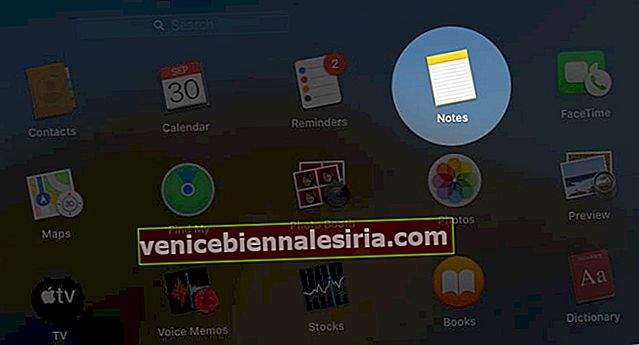
- Glisați nota spre dreapta utilizând trackpad-ul Mac
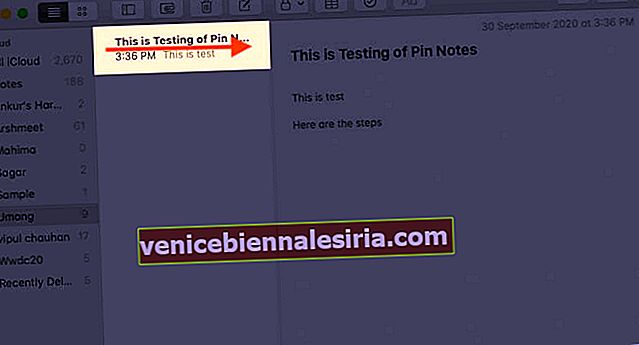
- Faceți clic pe pictograma Fixați sau Anulați fixarea.
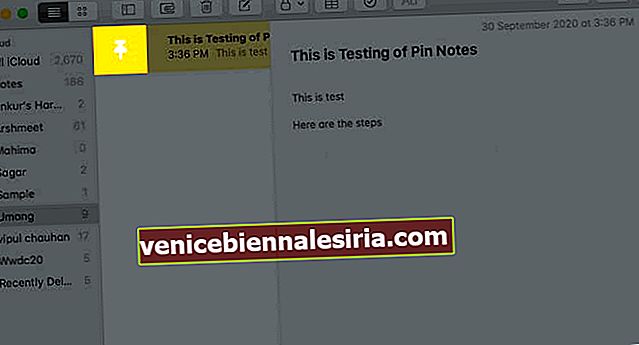
În cazul în care sunteți familiarizat cu utilizarea mouse-ului, puteți face clic dreapta pe nota care trebuie fixată sau dezactivată, urmată de clic pe opțiunea dorită.

Rezumând!!
De la verificarea tuturor lucrurilor tale importante până la schimbarea stilului de hârtie pentru notele scrise de mână, există o mulțime de utilizatori iOS care pot face cu aplicația lor Note.
Pentru a vă ajuta să treceți fără probleme aplicația iOS Notes, consultați cu amabilitate articolul nostru aici.
Împărtășiți-vă recenziile valoroase în secțiunea de comentarii de mai jos !! Vă vom ține la curent cu astfel de perspective interesante !! Până atunci, continuați să citiți și să explorați!
Conținut pe care îl puteți găsi util:
- Comenzi rapide de la tastatură Mac pentru aplicația Notes
- Cum să partajați folderele de aplicații Note pe iPhone, iPad și Mac
- 18 sfaturi pentru a utiliza aplicația Apple Notes pe Mac cu competență
- Căutați în aplicația Notes de pe iPhone și iPad